用CSS快速创建高级模糊感的背景图像
想让你的网页页面显得高级感十足吗?想要提高你网页的阅读访问量吗?想让你的用户一眼就被你的页面吸引住吗?那么就不要错过本文啦!毕竟简单又快速的实现高级感模糊的背景图,谁都可以学会!
废话不多说,开始正文!
正如标题所言我们今天所要介绍的就是通过css来创建一个模糊的背景图像,适用于你个人博客页面,也适用于网站背景。
下面我直接上代码:
<!DOCTYPE html>
<html>
<head>
<meta charset=utf-8 />
<title></title>
<style>
body, html {
height: 100%;
margin: 0;
font-family: Arial, Helvetica, sans-serif;
}
* {
box-sizing: border-box;
}
.bg-image {
/* 所使用的图像 */
background-image: url("001.jpg");
/* 添加模糊效果 */
filter: blur(8px);
-webkit-filter: blur(8px);
/* 完整的高度 */
height: 100%;
/* 中心和缩放图像*/
background-position: center;
background-repeat: no-repeat;
background-size: cover;
}
/* 将文本放置在页面/图像的中间 */
.bg-text {
background-color: rgb(0,0,0);
background-color: rgba(0,0,0, 0.4);
color: white;
font-weight: bold;
border: 3px solid #f1f1f1;
position: absolute;
top: 50%;
left: 50%;
transform: translate(-50%, -50%);
z-index: 2;
width: 80%;
padding: 20px;
text-align: center;
}
</style>
</head>
<body>
<div class="bg-image"></div>
<div class="bg-text">
<h2>欢迎来到</h2>
<h1 style="font-size:50px">虚拟现实</h1>
<p>一切都是虚拟的,但感觉还是真实</p>
</div>
</body>
</html>效果如下图所示:
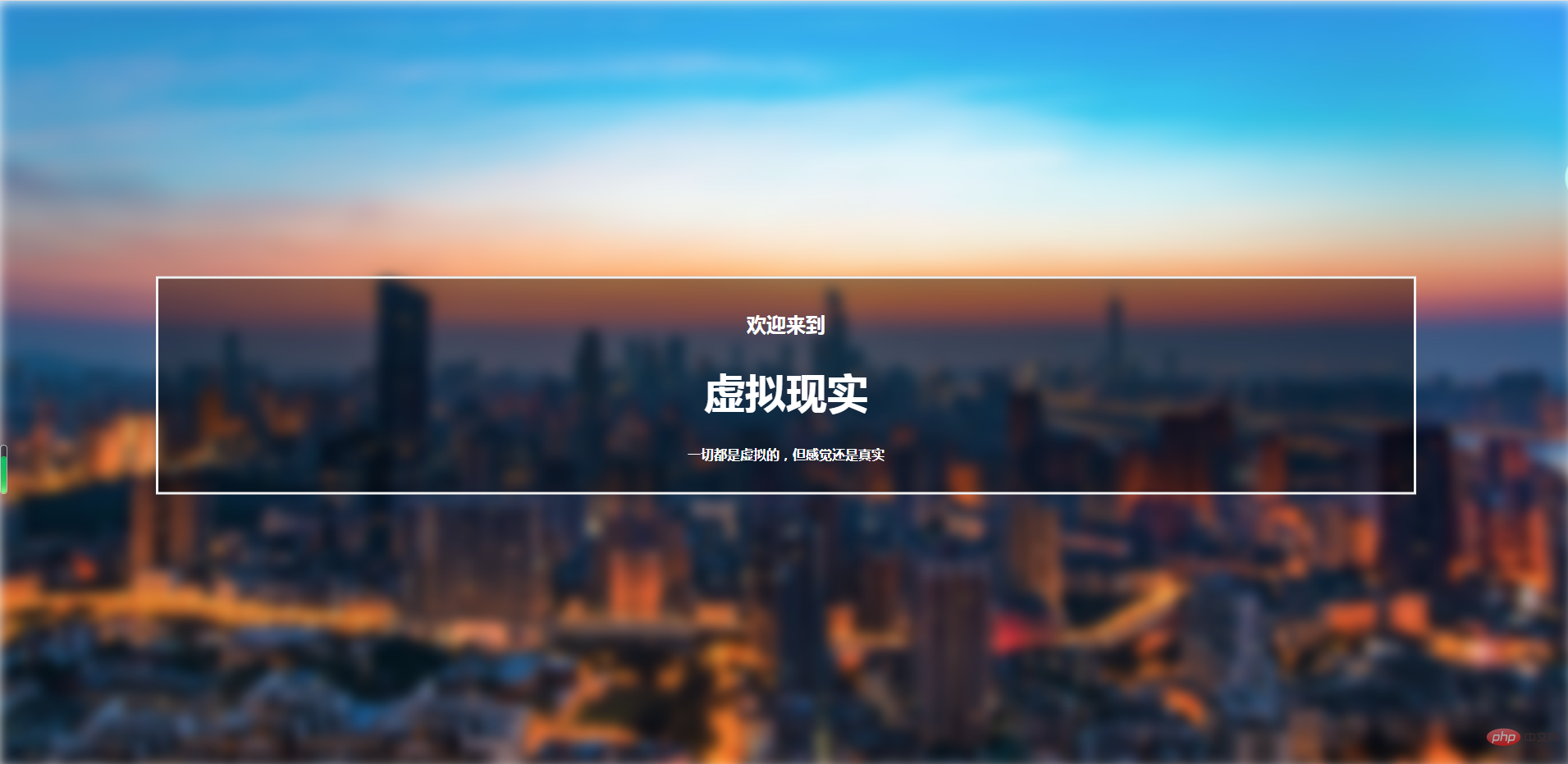
(背景图来源于网络,侵删歉)
怎么样!效果是不是很棒!
那么在上述代码中,给大家介绍几个关键的css属性:
filter 属性定义了元素(通常是)的可视效果(例如:模糊与饱和度)。
注: 旧版 Internet Explorer 浏览器(4.0 to 8.0) 支持的非标准 "filter" 属性已被废弃。 IE8 及更低版本浏览器通常使用 opacity 属性。
transform属性向元素应用 2D 或 3D 转换。该属性允许我们对元素进行旋转、缩放、移动或倾斜。
border简写属性在一个声明设置所有的边框属性。
border-width:规定边框的宽度。 border-style:规定边框的样式。 border-color:规定边框的颜色。 inherit:规定应该从父元素继承 border 属性的设置。
background简写属性在一个声明中设置所有的背景属性。
background-color:规定要使用的背景颜色。 background-position:规定背景图像的位置。 background-size:规定背景图片的尺寸。 background-repeat:规定如何重复背景图像。 background-origin:规定背景图片的定位区域。 background-clip:规定背景的绘制区域。 background-attachment:规定背景图像是否固定或者随着页面的其余部分滚动。 background-image:规定要使用的背景图像。 inherit:规定应该从父元素继承 background 属性的设置。
PHP中文网平台有非常多的视频教学资源,欢迎大家学习《css视频教程》!
以上是用CSS快速创建高级模糊感的背景图像的详细内容。更多信息请关注PHP中文网其他相关文章!

热AI工具

Undresser.AI Undress
人工智能驱动的应用程序,用于创建逼真的裸体照片

AI Clothes Remover
用于从照片中去除衣服的在线人工智能工具。

Undress AI Tool
免费脱衣服图片

Clothoff.io
AI脱衣机

AI Hentai Generator
免费生成ai无尽的。

热门文章

热工具

记事本++7.3.1
好用且免费的代码编辑器

SublimeText3汉化版
中文版,非常好用

禅工作室 13.0.1
功能强大的PHP集成开发环境

Dreamweaver CS6
视觉化网页开发工具

SublimeText3 Mac版
神级代码编辑软件(SublimeText3)

热门话题
 bootstrap按钮怎么用
Apr 07, 2025 pm 03:09 PM
bootstrap按钮怎么用
Apr 07, 2025 pm 03:09 PM
如何使用 Bootstrap 按钮?引入 Bootstrap CSS创建按钮元素并添加 Bootstrap 按钮类添加按钮文本
 bootstrap怎么调整大小
Apr 07, 2025 pm 03:18 PM
bootstrap怎么调整大小
Apr 07, 2025 pm 03:18 PM
要调整 Bootstrap 中元素大小,可以使用尺寸类,具体包括:调整宽度:.col-、.w-、.mw-调整高度:.h-、.min-h-、.max-h-
 bootstrap怎么设置框架
Apr 07, 2025 pm 03:27 PM
bootstrap怎么设置框架
Apr 07, 2025 pm 03:27 PM
要设置 Bootstrap 框架,需要按照以下步骤:1. 通过 CDN 引用 Bootstrap 文件;2. 下载文件并将其托管在自己的服务器上;3. 在 HTML 中包含 Bootstrap 文件;4. 根据需要编译 Sass/Less;5. 导入定制文件(可选)。设置完成后,即可使用 Bootstrap 的网格系统、组件和样式创建响应式网站和应用程序。
 bootstrap怎么插入图片
Apr 07, 2025 pm 03:30 PM
bootstrap怎么插入图片
Apr 07, 2025 pm 03:30 PM
在 Bootstrap 中插入图片有以下几种方法:直接插入图片,使用 HTML 的 img 标签。使用 Bootstrap 图像组件,可以提供响应式图片和更多样式。设置图片大小,使用 img-fluid 类可以使图片自适应。设置边框,使用 img-bordered 类。设置圆角,使用 img-rounded 类。设置阴影,使用 shadow 类。调整图片大小和位置,使用 CSS 样式。使用背景图片,使用 background-image CSS 属性。
 bootstrap日期怎么验证
Apr 07, 2025 pm 03:06 PM
bootstrap日期怎么验证
Apr 07, 2025 pm 03:06 PM
在 Bootstrap 中验证日期,需遵循以下步骤:引入必需的脚本和样式;初始化日期选择器组件;设置 data-bv-date 属性以启用验证;配置验证规则(如日期格式、错误消息等);集成 Bootstrap 验证框架,并在表单提交时自动验证日期输入。
 bootstrap怎么看日期
Apr 07, 2025 pm 03:03 PM
bootstrap怎么看日期
Apr 07, 2025 pm 03:03 PM
答案:可以使用 Bootstrap 的日期选择器组件在页面中查看日期。步骤:引入 Bootstrap 框架。在 HTML 中创建日期选择器输入框。Bootstrap 将自动为选择器添加样式。使用 JavaScript 获取选定的日期。
 bootstrap怎么写分割线
Apr 07, 2025 pm 03:12 PM
bootstrap怎么写分割线
Apr 07, 2025 pm 03:12 PM
创建 Bootstrap 分割线有两种方法:使用 标签,可创建水平分割线。使用 CSS border 属性,可创建自定义样式的分割线。
 bootstrap如何上传文件
Apr 07, 2025 pm 01:09 PM
bootstrap如何上传文件
Apr 07, 2025 pm 01:09 PM
可以通过 Bootstrap 实现文件上传功能,步骤如下:引入 Bootstrap CSS 和 JavaScript 文件;创建文件输入字段;创建文件上传按钮;处理文件上传(使用 FormData 收集数据,然后发送到服务器);自定义样式(可选)。






